Quando si scrive un documento che riguarda principalmente segni matematici ed equazioni, utilizzare la funzionalità Equazioni integrata in Word 2010 può essere di grande aiuto. In Word 2010, è possibile inserire istantaneamente un'equazione dall'elenco integrato. Gestire equazioni scritte da soli potrebbe essere un compito un po' noioso, ma grazie a questa funzionalità di Word è possibile manipolarle eseguendo semplici azioni e clic. In questo post spiegheremo quanto è facile utilizzare le equazioni in Word.
Avviare il documento di Word 2010 in cui si desidera inserire un'equazione matematica.
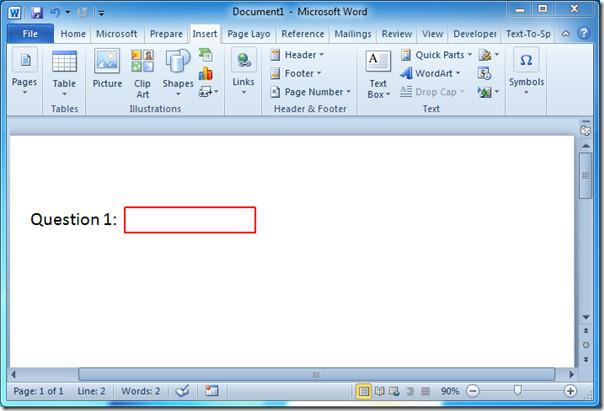
Ora vai alla scheda Inserisci e fai clic sul pulsante a discesa Equazione per visualizzare l'elenco incorporato, contenente diverse equazioni.
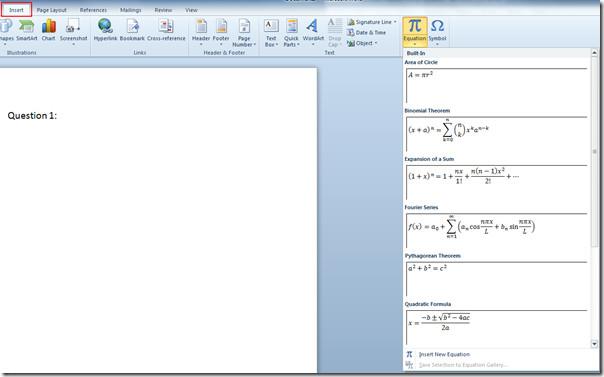
Cliccando sull'equazione desiderata dall'elenco, questa verrà automaticamente aggiunta al documento. Ora clicca sul pulsante a discesa presente nella casella dell'equazione per ulteriori opzioni, quindi clicca su " Cambia in linea" per inserirla nella riga che stavi modificando.
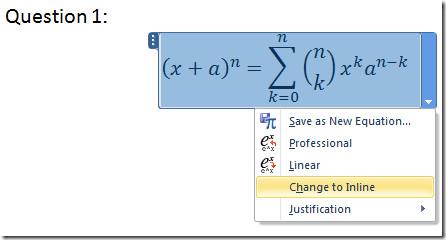
Facendo clic, la linea verrà regolata correttamente, come mostrato nello screenshot qui sotto.
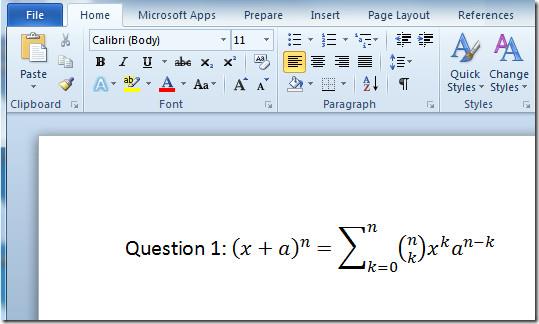
Per modificare i valori dell'equazione è necessario fare clic all'interno della casella dell'equazione per modificare manualmente i valori.
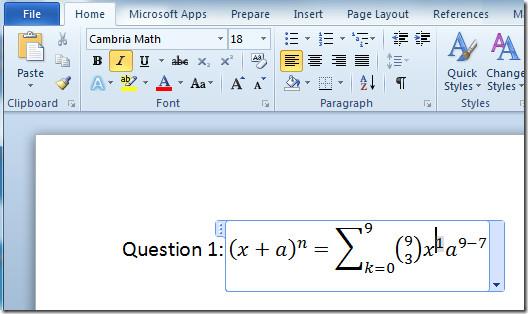
Per visualizzarla o verificare l'equazione lineare equivalente, fare clic sul pulsante a discesa nella casella dell'equazione e selezionare Lineare . È anche possibile salvare l'equazione appena creata facendo clic su Salva come nuova equazione.
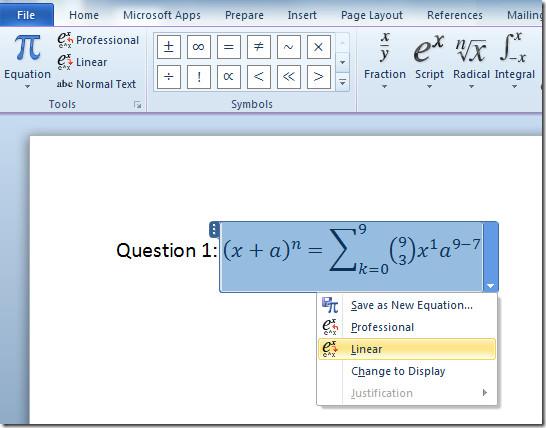
Ora, se vuoi includere un'altra equazione non presente nell'elenco, vai alla scheda Inserisci e dalle opzioni Equazione fai clic su Inserisci nuova equazione.
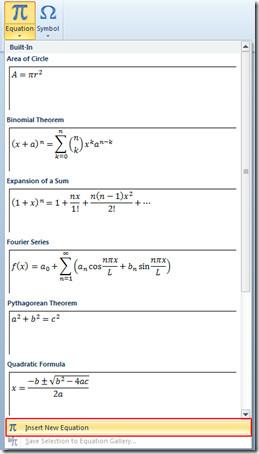
Noterete che apparirà la scheda "Progettazione Strumenti Equazione"; dal gruppo "Strutture " potrete selezionare una nuova equazione da un elenco esteso. Dal gruppo "Simboli" potrete scegliere diversi simboli da utilizzare con le equazioni.

Ora per inserire un'altra equazione, seleziona l'equazione che vuoi inserire nel documento dal gruppo Strutture .
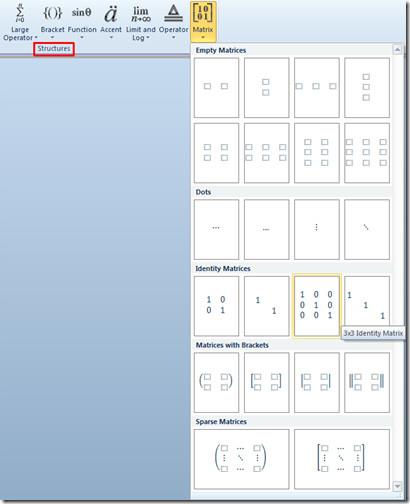
Cliccando, l'equazione verrà automaticamente inserita nel documento.
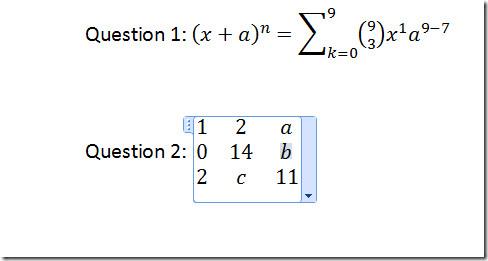
È anche possibile includere un'equazione da Microsoft Equation 3.0 come oggetto. Per farlo, andare alla scheda "Inserisci", fare clic su " Oggetto" per aprire la finestra di dialogo "Oggetto" per inserire un oggetto, selezionare "Microsoft Equation 3.0" da "Tipo di oggetto " e fare clic su "OK".
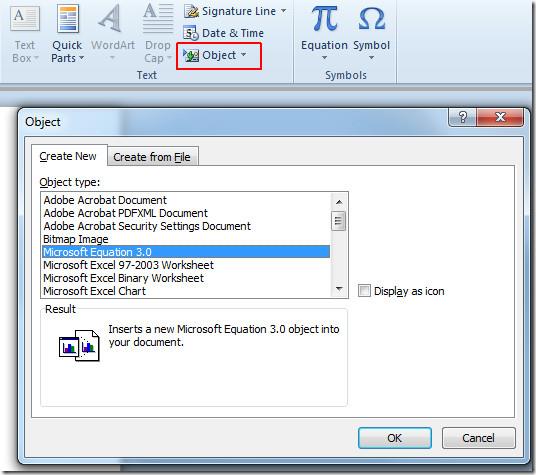
Dopo aver cliccato, si aprirà una nuova finestra in cui potrai personalizzare l'equazione come mostrato nello screenshot qui sotto; la differenza è che Word la tratterà come un oggetto di Microsoft Equation 3.0.
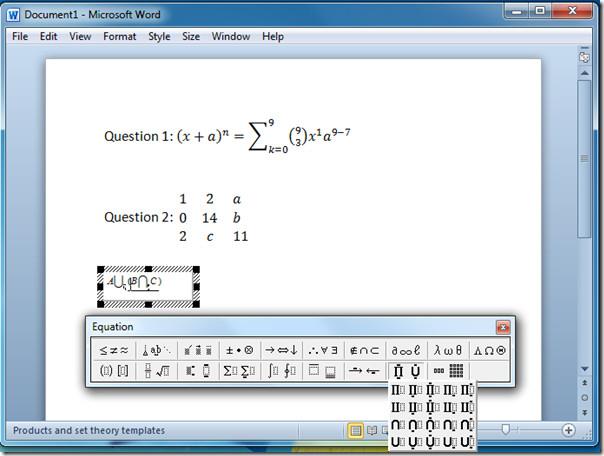
Puoi anche consultare le guide precedentemente recensite su Come inserire una filigrana in Word 2010 e Traccia modifiche in Word 2010 .

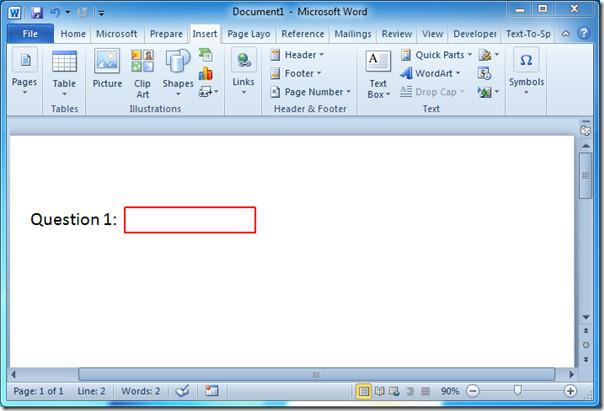
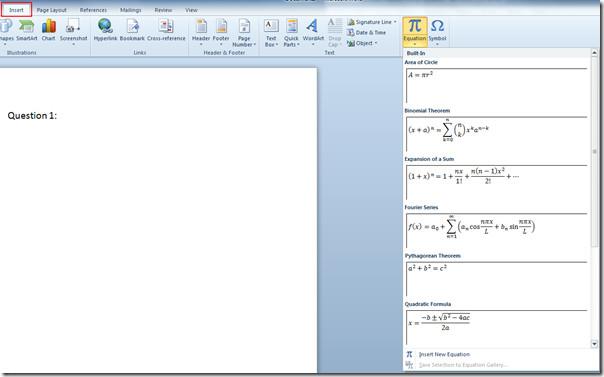
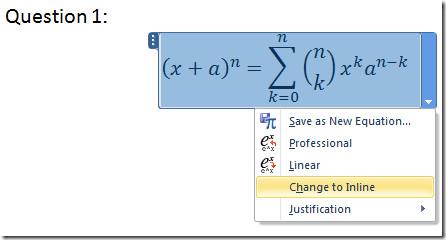
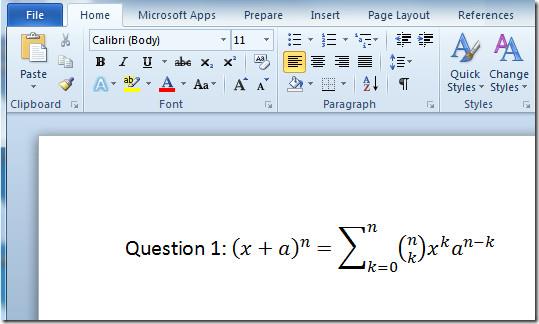
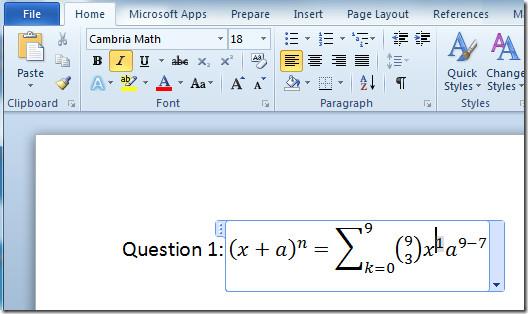
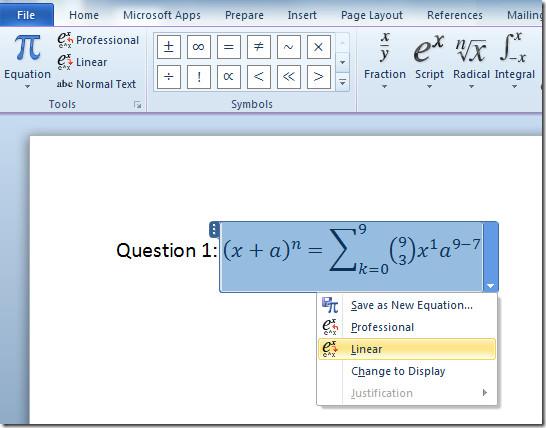
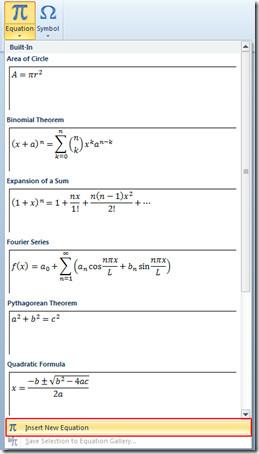

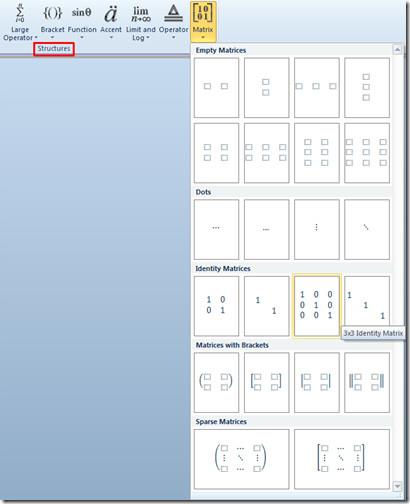
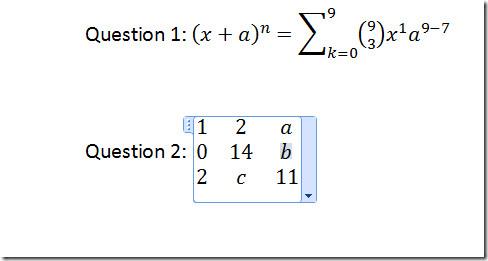
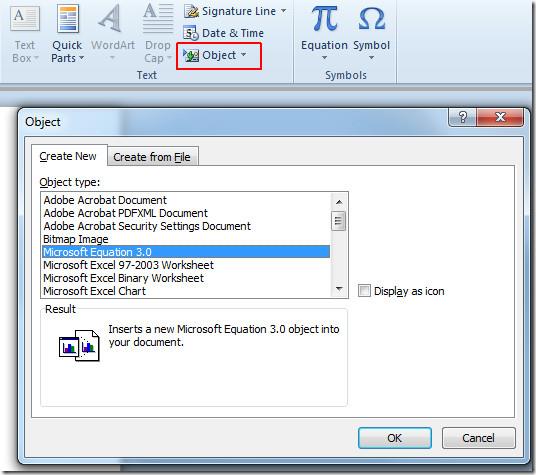
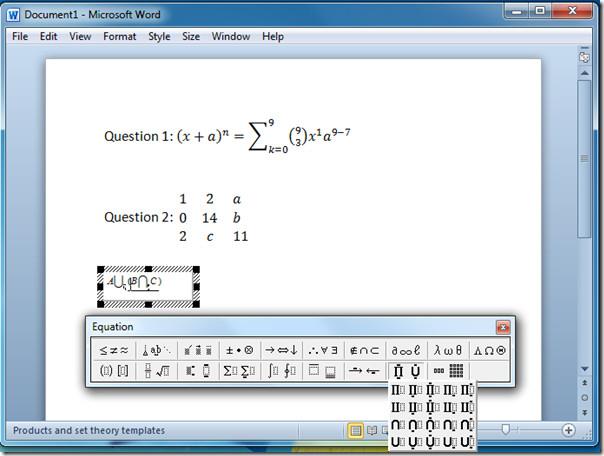




![Protezione con password per la presentazione di PowerPoint 2010 [crittografia] Protezione con password per la presentazione di PowerPoint 2010 [crittografia]](https://tips.webtech360.com/resources8/r252/image-517-0829093717894.jpg)



